Nainstalujte Google Play na Kindle Fire s / bez zakořenění
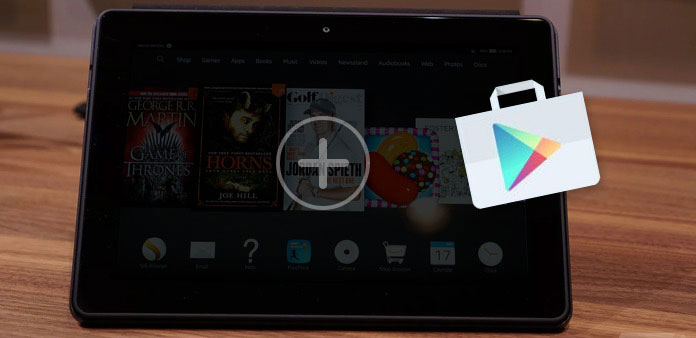
Původním účelem většiny lidí koupit Kindle Fire je získat lepší čtení zkušeností s dlouhou životností baterie a obrazovkou s vysokým rozlišením. Přestože Kindle Fire podporuje uživatele, aby mohli sledovat videa a poslouchat hudbu, instalace aplikací z obchodu Google Store by mohla plně využít vestavěný Kindle Store.
Starodávná skutečnost spočívá v tom, že pouze vy zavádíte zařízení Amazon dříve, můžete nainstalovat Google Play na Kindle Fire. Takže pokud nemáte útěk z vězení Kindle Fire, nemáte možnost stahovat a instalovat libovolnou aplikaci pro Android.
V současné době existuje také nová vydaná metoda pro instalaci Google Play na Kindle Fire bez zakořenění, bez PC a zakořeněného zařízení Kindle Fire. Chcete-li získat krok za krokem Kindle Fire, můžete si přehrát instalaci Google, můžete zde sledovat Google Play v příručce pro instalaci aplikace Amazon.
Část 1. Přemýšlejte dvakrát dříve, než zakorete zařízení Kindle Fire
Původní zařízení Kindle Fire je podobné s malou knihovnou, která se shromáždila tisíci eKnih. Neexistují žádné další aplikace pro surfování po internetu nebo chatování s přáteli. Je to čtecí nástroj Amazon určený hlavně pro lidi, kteří mají obtíže soustředit se na čtení. Ale pokud chcete root Kindle Fire a nainstalovat Google na něj hrajte, přemýšlejte dvakrát před útěk z útěku.
Klady: změňte Kindle Fire na standardní verzi systému Android a odstraňte reklamy s lokální obrazovkou, s nimiž máte právo přizpůsobit obrázek pozadí obrazovky. A je snadné nastavit Kindle Fire jako druhou tabletu Android.
Nevýhody: ztratíte záruku poté, co zakopnete Kindle Fire, nebo to bude dokonce ještě horší, můžete zapalovat zařízení Amazon Kindle Fire.
Takže i přesto, že instalace Google na Kindle Fire bez nutnosti zakořenění nebo ne, závisí na vás, bude lepší, pokud jste uvažovali o všech výše uvedených podmínkách.
Část 2. Stáhněte si Google Play a nainstalujte soubor APK pro systém Android se zakoupeným Kindle Fire
Tímto způsobem nainstalujete Google Play na Amazon Fire stick, musíte nejprve root Kindle Fire, pokud nemáte ponětí, jak zakopnout Amazon Kindle Fire v jednoduchých krocích, můžete číst články klepnutím na výše uvedený hypertextový odkaz pro pomoc.

Aplikace pro Android, které potřebujete stáhnout
Rámec služeb Google; Služba pro přihlášení Google; Službu Google Play; Prodejní; Google Play obchod; ADWLauncher EX
Stáhněte si všechny tyto aplikace dohromady a vložte je do jednoho adresáře pro snazší organizaci později. Kromě toho je ES File Explorer vhodnou volbou, aby spravoval všechny soubory v pořádku.
Proces instalace Google Play na Kindle Fire po zakořenění
Připravuje: Přejděte do části Nastavení, vyhledejte položku Zabezpečení a potom povolte Aplikace z neznámých zdrojů.
-
Krok 1Připravte se na instalaci služby Google, služby přihlášení Google a služby Google Play v seznamu Aplikace v adresáři souborů ES.
-
Krok 2Nainstalujte Vending apk později. Postupujte podle kroků kliknutím nebo zaškrtnutím příslušných možností: Rychlý přístup> Nástroje - Kořenový Explorer> Připojit R / W> Path /> / systém> RW. Nyní můžete klepnout na Vending apk a vložit jej podle cesty / system / app.
-
Krok 3Nainstalujte aplikaci Google Play Store apk a když se objeví názvy oken nahradit aplikaci, poklepejte na OK.
-
Krok 4Nainstalujte aplikaci ADWLauncher EX apk. Stiskněte tlačítko Domovská stránka a zobrazí se vyskakovací okno, zvolte možnost ADWLauncher EX a zaškrtněte políčko Použít ve výchozím nastavení tuto možnost akce níže.
Pak váš Kindle Fire již nainstaloval obchod Google Play. Po dokončení těchto kroků můžete stáhnout a nainstalovat libovolnou aplikaci ze hry Google bez omezení.
Poznámka: Pro lidi, kteří chtějí vrátit originální styl Amazon Kindle Fire, stačí vybrat více> Aplikace> Aplikace třetích stran> ADWLunucher EX> clear data.
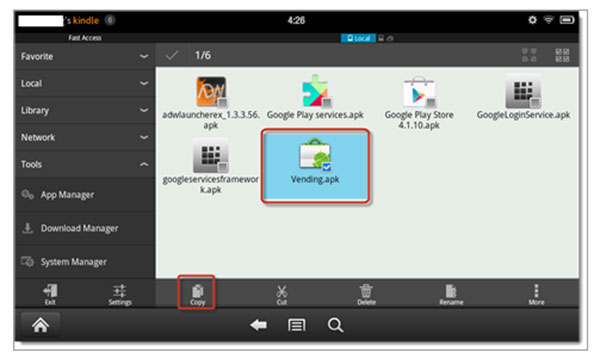
Část 3. Nainstalujte Google Play na Kindle Fire bez zakořenění
Pokud máte názor, že zakořeněný Kindle Fire nemusí být lepší než originální Kindle Fire, pak existuje další způsob, jak stáhnout a nainstalovat Google Play bez zakořenění, abyste se zbavili nebezpečných faktorů. Jediné, co potřebujete k přípravě, je blesk USB kabel a počítač Mac nebo Windows. A jsem si jist, že je každý může připravit bez přílišné námahy.
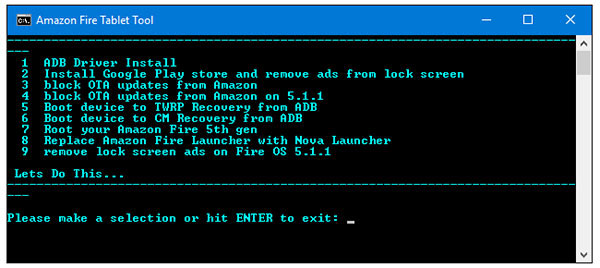
Proveďte instalaci přehrávání Google na Kindle Fire s počítačem Mac nebo Windows
Připravuje: Přejděte do části Nastavení, vyhledejte položku Zabezpečení a potom povolte Aplikace z neznámých zdrojů.
-
Krok 1Povolte volby vývojáře podle nastavení> Nastavení zařízení> Možnosti zařízení> Sériové číslo> Možnosti vývojáře v pořadí a ADB můžete povolit podle možností vývojáře a ladicích možností.
-
Krok 2Připojte Kindle Fire k počítači a stáhněte si RootJunky's SuperTool, potvrďte a pokračujte v ladění ADB. Nyní spusťte první dávkový soubor na run1-Amazon-Fire-5h-gen.bat.
-
Krok 3Pak uvidíte okno nástroje Amazon Fire Tablet Tool s rozmazaným seznamem na obrazovce. Stiskněte tlačítko 1 a stisknutím klávesy enter se přesuňte. V tuto chvíli můžete vidět druhou obrazovku, stisknout 1 a také zadat klíč. Když vidíte třetí okno, pokračujte stisknutím libovolného tlačítka.
-
Krok 4Správce zařízení Windows se spustí automaticky a je třeba otevřít zařízení Universal Serial Bus. Klepnutím pravým tlačítkem získáte aktualizační software ovladače. Později vyberte tyto možnosti v pořadí, Procházet počítačem pro software ovladačů> Umožňuje vybrat ze seznamu zařízení v počítači> Z diskety> usb_drivers> android_winusb.inf> otevřít> OK.
Ačkoli obrazovka s kódy se zdá být vážná, ale pokud budete pečlivě číst, zjistíte, že to není těžké pochopit. Žádné další požadavky stačí stisknout jednotlivé klávesy a potom můžete nainstalovat Google Play na Kindle Fire bez zakořenění během několika minut.
Bez ohledu na to, jak instalujete přehrávač Google Play, abyste se bavili kvůli dlouhé životnosti baterie nebo kvůli vyššímu čtení, doufám, že si můžete vychutnat Amazon Kindle Fire podle očekávání. Pokud máte něco nejasného, neváhejte nás kontaktovat nebo nechte své dotazy níže.







